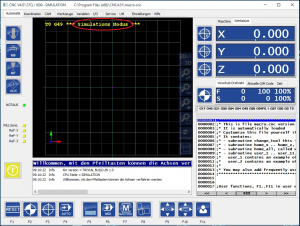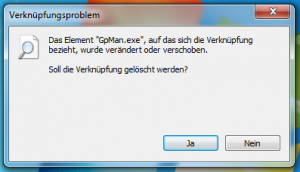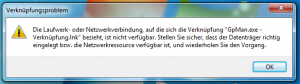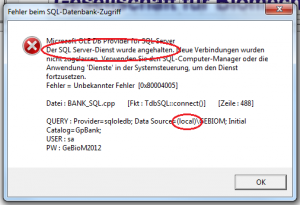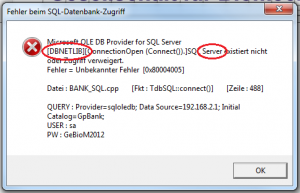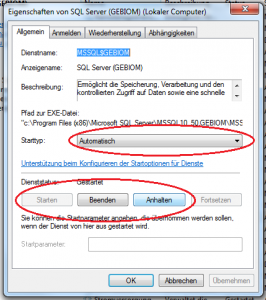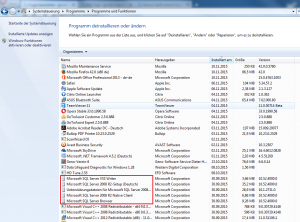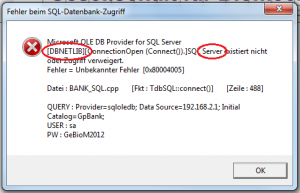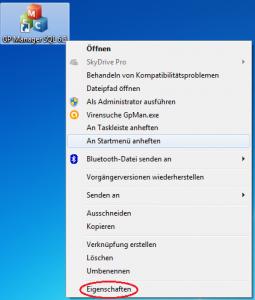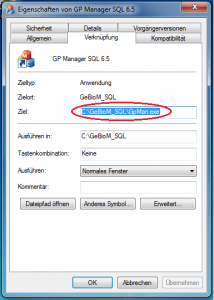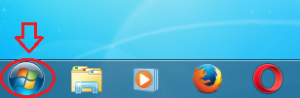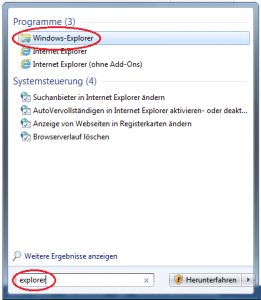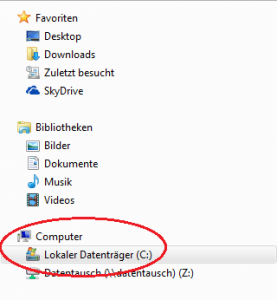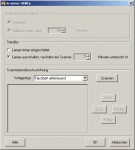Description de l'erreur
Lorsque l'on tente d'effectuer une mesure de pression, les messages d'erreur suivants apparaissent dans le GP Manager :
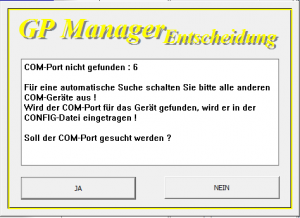 Port COM non trouvé : 6 pour une recherche automatique, veuillez désactiver tous les autres appareils COM ! Si le port COM est trouvé pour l'appareil, il est inscrit dans le fichier CONFIG ! Le port COM doit-il être recherché ?
Port COM non trouvé : 6 pour une recherche automatique, veuillez désactiver tous les autres appareils COM ! Si le port COM est trouvé pour l'appareil, il est inscrit dans le fichier CONFIG ! Le port COM doit-il être recherché ?
 Même B_AUTO_COM n'a pas aidé.
Même B_AUTO_COM n'a pas aidé.
 Aucune connexion au système de mesure trouvée ! Veuillez vérifier le câble, le courant, la configuration, etc. ! Aucune mesure ne peut être effectuée !
Aucune connexion au système de mesure trouvée ! Veuillez vérifier le câble, le courant, la configuration, etc. ! Aucune mesure ne peut être effectuée !
Causes des erreurs
Le problème peut avoir plusieurs causes :
- Les accumulateurs/piles ne fournissent plus assez de courant (une LED verte ne signifie pas que l'énergie fournie est encore suffisante). Remplacez donc d'abord les piles ou rechargez l'appareil avant de continuer.
- L'appareil n'est pas, ou pas correctement, apparié avec l'ordinateur. Dans ce cas, l'appareil doit être à nouveau connecté à l'ordinateur (voir ci-dessous).
- La clé Bluetooth est utilisée sur différents ordinateurs ou a été utilisée auparavant sur un autre ordinateur (voir ci-dessous).
- La liaison radio est perturbée ou blindée par d'autres appareils (A quoi faut-il faire attention lors de connexions radio?).
Dépannage
La manière de coupler à nouveau votre appareil dépend de l'utilisation de la clé USB Bluetooth sur un ou plusieurs ordinateurs.
La clé Bluetooth est partagée entre plusieurs ordinateurs.
Si vous utilisez votre appareil Bluetooth sur plusieurs ordinateurs, suivez les étapes décrites dans "...".Pour utiliser votre appareil Bluetooth sur plusieurs ordinateurs, procédez comme suit„.
La clé Bluetooth n'est utilisée que sur un ordinateur
Si vous n'utilisez votre appareil Bluetooth que sur un seul ordinateur, suivez les étapes décrites dans la section ".Recréer une connexion Bluetooth perdue„.